一:## 详细步骤
1 网盘下载:https://pan.baidu.com/s/1o92PAZ4#list/path=%2F
2涉及到的一些Linux命令:https://blog.csdn.net/luansj/article/details/97272672
3下载ubuntu:https://cn.ubuntu.com/download/thank-you?version=20.04&architecture=amd64
计划用来做交叉编译所以下载server版不需要桌面版
下载VMware :https://www.nocmd.com/windows/740.html
需要配置秘钥,安装的是16 ,网上搜索秘钥:http://www.ddooo.com/softdown/177983.htm
进入程序:

选择典型点击下一步:





配置相关参数:



二:##安装常用工具和指令


sudo passwd:设置密码创建用户

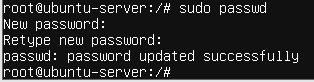

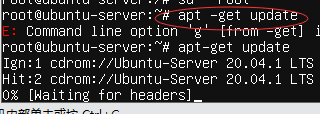
apt-get openssh-server 用来连接xshell ,加密的通讯协议


ifconfig如果出现notfound 可以按提示执行 apt install net-tools
安装xshell


使用su-切换到root用户

安装编辑工具vim
apt-get install vim (下面编写samba的配置项)
安装NDK:
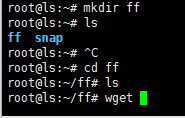
创建一个ff文件目录。

https://dl.google.com/android/repository/android-ndk-r21b-linux-x86_64.zip
使用 wget直接下载到ff目录:
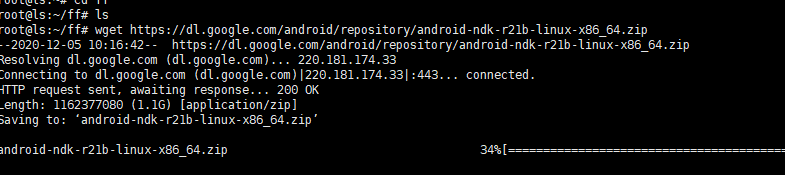
或者下载过的复制过来。下载完成查看当前目录可以看到

安装Samba共享工具并编写配置项共享给windows,这是啥:用于Linux系统与Windows系统之间共享文件资源的软件.


注意上面的查看etc前面有一个/ 因为不熟悉搞了特么的两个小时才发现
显示下面一大串
在最后添加配置:
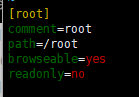
因为不知道vim怎么退出保存把这个文件弄没了,下面是一些操作
按ESC键跳到命令模式,然后:
:w - 保存文件,不退出vim。
:w file - 将修改另外保存到file中,不退出vim。
:w! - 强制保存,不退出vim 。
:wq - 保存文件,退出vim。
:wq! - 强制保存文件,退出vim。
:q - 不保存文件,退出vim。
:q! - 不保存文件,强制退出vim。
:e! - 放弃所有修改,从上次保存文件开始再编辑。
而且要切换到root用户才能执行保存操作不然会报错意思是用户的权限不够

执行wq保存之后,从windows桌面

然后就可以看到一个root文件,这个就是liunx中共享出来的文件
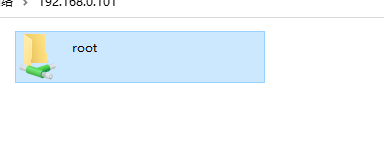
但是点击的话无话访问被拒绝

添加权限并重启

再次访问root文件夹就可以进入了























 1309
1309











 被折叠的 条评论
为什么被折叠?
被折叠的 条评论
为什么被折叠?








